Remediați eroarea World of Warcraft 51900101 în Windows 10
Publicat: 2022-08-10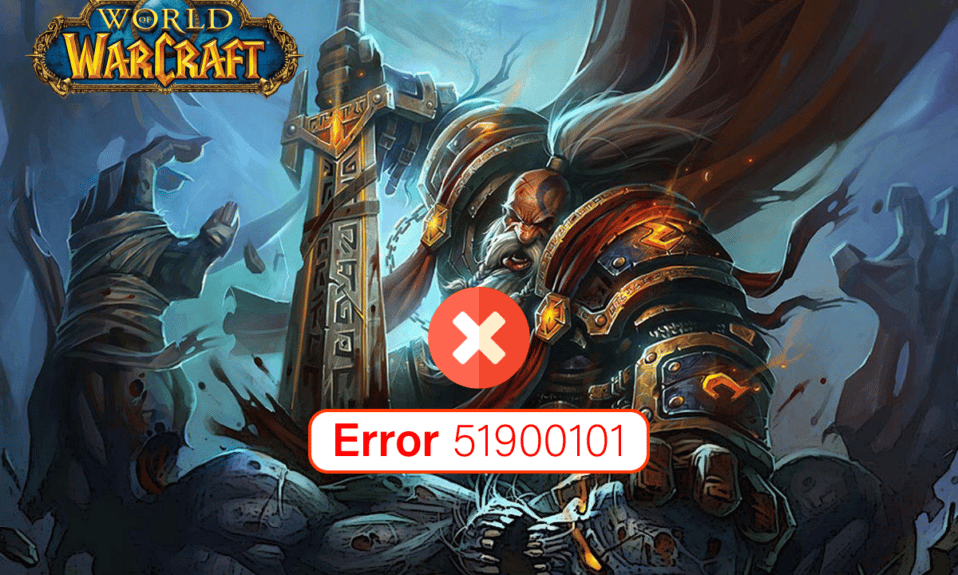
De la lansare, World of Warcraft a fost discutat în oraș și rămâne cu siguranță remarcabil în alte jocuri populare de streaming. Cu toate acestea, ca toate jocurile și aplicațiile, World of Warcraft nu este lipsită de erori. Are propriile defecte și una dintre cele mai frecvent raportate probleme este eroarea WOW 51900101. Acest lucru face ca jocul să se deconecteze aleatoriu și te va grăbi să pornești de la început. Această problemă este asociată și cu problemele de blocare a jocului. Dacă vă confruntați cu cum să rezolvați această problemă pe computerul dvs. cu Windows 10, acest ghid vă va ajuta foarte mult să o remediați. Toate metodele menționate în acest ghid vă vor ajuta să obțineți o conexiune stabilă la joc, fără defecte. Deci, continuă să citești!

Cuprins
- Cum să remediați eroarea World of Warcraft 51900101 în Windows 10
- Metode de bază de depanare
- Metoda 1: Rulați WoW ca administrator
- Metoda 2: Închideți sarcinile de fundal
- Metoda 3: Redenumiți cache-ul, interfața și folderele WTF
- Metoda 4: Ștergeți folderul WOW Cache
- Metoda 5: Modificați atributul numai pentru citire
- Metoda 6: Reparați fișierele de sistem
- Metoda 7: Executați curățarea completă a discului
- Metoda 8: Rulați Blizzard Repair Tool
- Metoda 9: Modificați setările paravanului de protecție Windows Defender
- Metoda 10: Reinstalați World of Warcraft
Cum să remediați eroarea World of Warcraft 51900101 în Windows 10
Există atât de multe motive asociate cu World of Warcraft 51900101 pe computerul tău cu Windows 10. Cu toate acestea, câteva motive semnificative sunt enumerate mai jos.
- Battle.net nu are acces de administrator.
- Date corupte în folderul de instalare a jocului.
- Permisiunile de editare lipsesc.
- Programul antivirus blochează câteva caracteristici ale jocului sau ale jocului în sine.
- Windows Defender Firewall blochează programul.
- Sistem de operare și drivere de PC învechite.
- Date de joc corupte.
Acum, treceți la următoarea secțiune pentru a afla metodele de depanare pentru eroarea WOW WOW 51900101. Citiți și implementați metodele discutate mai jos în computerul dvs. Windows 10 pentru remedierea erorii WOW 51900101 și pentru a preveni același lucru.
Metode de bază de depanare
1. Reporniți computerul
Trucul general pentru a rezolva toate erorile temporare asociate cu World of Warcraft este să reporniți computerul. Puteți reporni computerul urmând pașii.
1. Navigați la meniul Windows Power User apăsând simultan tastele Windows și X.
2. Selectați Închidere sau deconectați-vă .
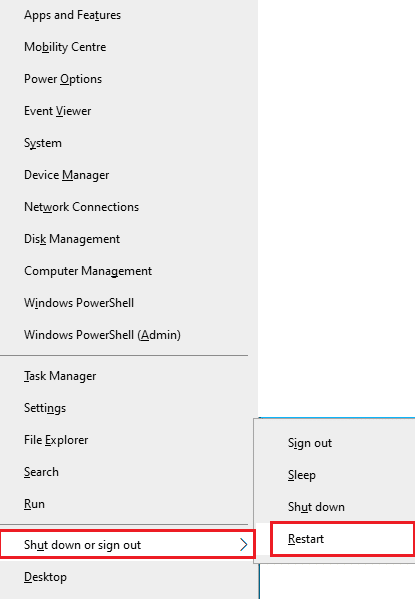
3. În cele din urmă, faceți clic pe Restart.
După ce ați repornit jocul, verificați dacă puteți accesa jocul fără erori.
2. Verificați cerințele jocului
Dacă vă confruntați cu problema WOW 51900101 la pornire, trebuie să verificați cerințele de bază ale jocului și să vă asigurați că computerul dvs. le îndeplinește.
- OS : Windows 7 pe 64 de biți.
- CPU : Intel Core i5-760, AMD FX-8100.
- GPU : NVIDIA GeForce GTX 560 2GB, AMD Radeon HD 7850 2GB sau Intel HD Graphics 530 (45W TDP cu 8 GB RAM de sistem).
- RAM : 4 GB RAM (8 GB pentru grafică integrată, cum ar fi seria Intel HD Graphics).
- Stocare : 70 GB spațiu disponibil 7200 RPM HDD.
3. Asigurați-vă conexiunea corectă la rețea
Conexiunea instabilă la internet duce la eroarea WOW 51900101, de asemenea, dacă există obstacole între router și computer, acestea pot interfera cu semnalul wireless și vor cauza probleme intermitente de conexiune. Puteți rula un Speedtest pentru a afla nivelul optim de viteză a rețelei necesar pentru o conexiune adecvată.
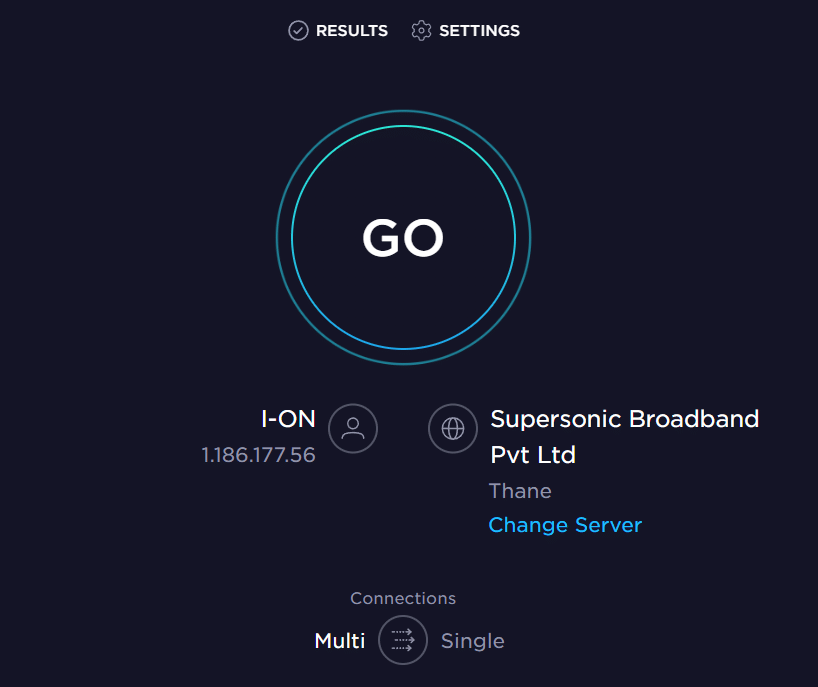
Asigurați-vă că dispozitivul dvs. îndeplinește criteriile de mai jos.
- Găsiți puterea semnalului rețelei dvs. și, dacă este foarte scăzută, îndepărtați toate obstacolele dintre drum.
- Evitați prea multe dispozitive conectate la aceeași rețea.
- Cumpărați întotdeauna un modem/router verificat de furnizorul dvs. de servicii de internet (ISP) și nu există conflicte.
- Nu utilizați cabluri vechi, rupte sau deteriorate. Înlocuiți cablurile dacă este necesar.
- Asigurați-vă că firele de la modem la router și de la modem la perete sunt stabile și ferite de perturbări.
Dacă există probleme de conectivitate la internet, consultați ghidul nostru Cum să depanați problemele de conectivitate la rețea pe Windows 10 pentru a depana aceleași probleme.
4. Actualizați Windows
De asemenea, puteți elimina erorile din computer și din joc, actualizându-vă sistemul de operare. Asigurați-vă întotdeauna că v-ați actualizat sistemul de operare Windows și dacă există actualizări în așteptare, utilizați ghidul nostru Cum să descărcați și să instalați cea mai recentă actualizare Windows 10

După actualizarea sistemului de operare Windows, verificați dacă vă puteți conecta la serverul de joc WOW fără erori.
Citiți și: Remediați eroarea de activare Windows 10 0x80072ee7
5. Actualizați driverele grafice
World of Warcraft, fiind un joc intensiv de grafică, driverul dvs. grafic este esențial important pentru experiența dvs. de joc. Dacă driverele sunt învechite sau defecte, asigurați-vă că le actualizați. Puteți căuta cele mai noi versiuni de drivere de pe site-urile sale oficiale sau le puteți actualiza manual. Urmați ghidul nostru 4 moduri de a actualiza driverele grafice în Windows 10 pentru a vă actualiza driverul și pentru a verifica dacă ați remediat eroarea WOW 51900101.
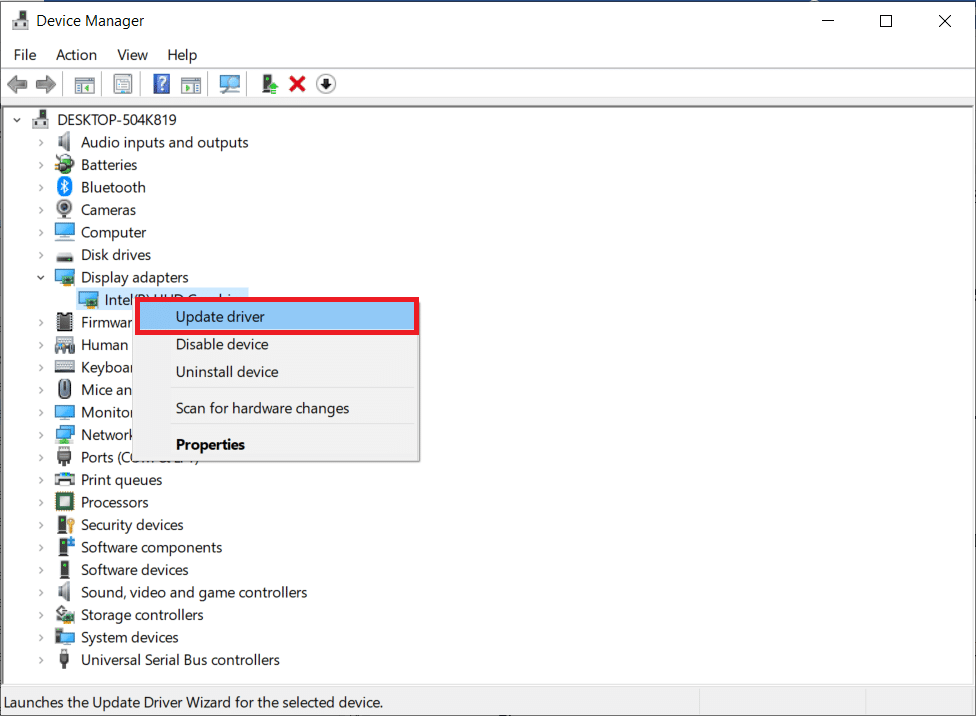
6. Derulați înapoi actualizările driverelor GPU
Uneori, versiunea actuală a driverelor GPU poate cauza eroarea WOW 51900101 și, în acest caz, trebuie să restaurați versiunile anterioare ale driverelor instalate. Acest proces se numește Roll Back of drivers și puteți derula cu ușurință driverele computerului dvs. la starea anterioară, urmând ghidul nostru Cum să rollback Drivers pe Windows 10.

7. Reinstalați driverele grafice
Dacă încă vă confruntați cu World of Warcraft 51900101 după actualizarea driverelor grafice, apoi reinstalați driverele de dispozitiv pentru a remedia orice probleme de incompatibilitate. Există mai multe moduri de a reinstala driverele pe computer. Cu toate acestea, puteți reinstala cu ușurință driverele grafice, conform instrucțiunilor din ghidul nostru Cum să dezinstalați și să reinstalați driverele pe Windows 10.

După reinstalarea driverelor GPU, verificați dacă puteți accesa World of Warcraft fără erori.
Citiți și: Remediați placa grafică nedetectată pe Windows 10
8. Dezactivați temporar antivirusul (dacă este cazul)
Unele programe antivirus incompatibile instalate în computerul dvs. vor cauza eroarea WOW 51900101. Pentru a evita conflictele, trebuie să vă asigurați setările de securitate ale computerului cu Windows 10 și să verificați dacă sunt stabile sau nu. Pentru a afla dacă suita antivirus este motivul codului de eroare WOW 5190010, dezactivați-l o dată și încercați să vă conectați la o rețea. Citiți ghidul nostru despre Cum să dezactivați temporar Antivirusul pe Windows 10 și urmați instrucțiunile pentru a vă dezactiva temporar programul Antivirus de pe computer.
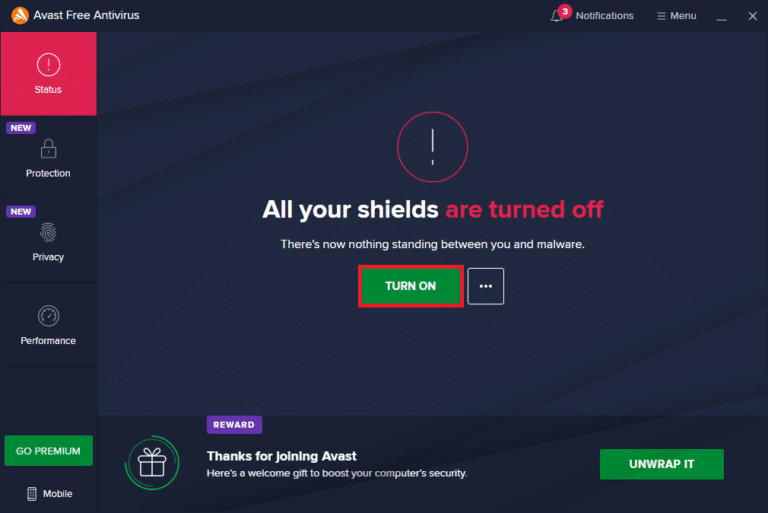
Dacă aveți o soluție pentru problema dvs. după dezactivarea programului antivirus de pe computer, vi se recomandă să dezinstalați complet programul de pe computer. Citiți ghidul nostru Forțați dezinstalarea programelor care nu se vor dezinstala în Windows 10 pentru a vă dezinstala programul antivirus de pe computer.
Metoda 1: Rulați WoW ca administrator
Acesta este unul dintre cele mai frecvente motive care cauzează WOW 51900101 în PC-ul cu Windows 10. Anumite permisiuni și funcții pot fi accesate numai dacă ați acordat drepturi de administrator pentru jocul World of Warcraft. În acest scenariu, puteți remedia codul de eroare WOW 51900101 urmând instrucțiunile enumerate mai jos.
1. Faceți clic dreapta pe comanda rapidă World of Warcraft de pe desktop sau navigați în directorul de instalare și faceți clic dreapta pe ea.
2. Acum, selectați Proprietăți .

3. Apoi, comutați fila Compatibilitate și bifați caseta Run this program as an administrator .

4. În cele din urmă, faceți clic pe Aplicare > OK pentru a salva modificările.
Metoda 2: Închideți sarcinile de fundal
Mai mulți utilizatori au confirmat că eroarea WOW 51900101 poate fi rezolvată prin închiderea tuturor activităților de fundal care rulează pe computer. Pentru a implementa sarcina, urmați ghidul nostru Cum să terminați sarcina în Windows 10 și continuați conform instrucțiunilor.
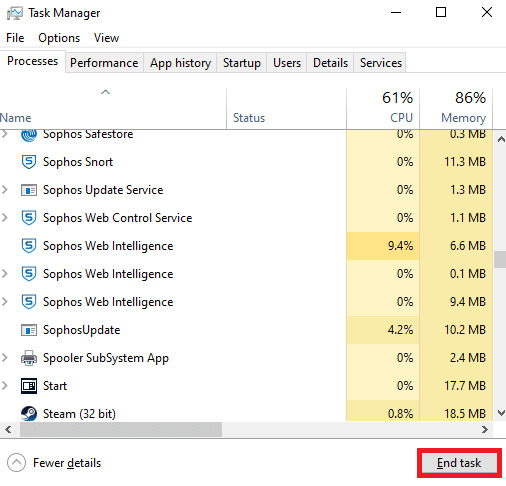
După ce ați închis toate procesele de fundal, verificați dacă ați reușit să remediați codul de eroare 5190010 în WOW.
Citiți și: Remediați Blizzard O altă instalare în curs în Windows 10
Metoda 3: Redenumiți cache-ul, interfața și folderele WTF
Există puține fișiere de jocuri care se află în foldere precum Cache, Interface și WTF care sunt responsabile pentru a stoca informațiile de bază despre joc, progres și setări. Dacă sunt corupte, vă veți confrunta cu codul de eroare WOW 5190010. Prin urmare, vi se recomandă să redenumiți folderele și să verificați dacă funcționează.
1. Închideți toate procesele care rulează în fundal conform instrucțiunilor din metoda de mai sus și apăsați împreună tastele Windows + E pentru a deschide File Explorer.
2. Acum, navigați la următoarea cale de locație, așa cum este descris.
C:\Program Files (x86) \World of Warcraft

3. Acum, găsiți următoarele foldere și faceți clic dreapta pe ele. Apoi, selectați Redenumiți așa cum se arată.
- Cache
- Interfață
- WTF
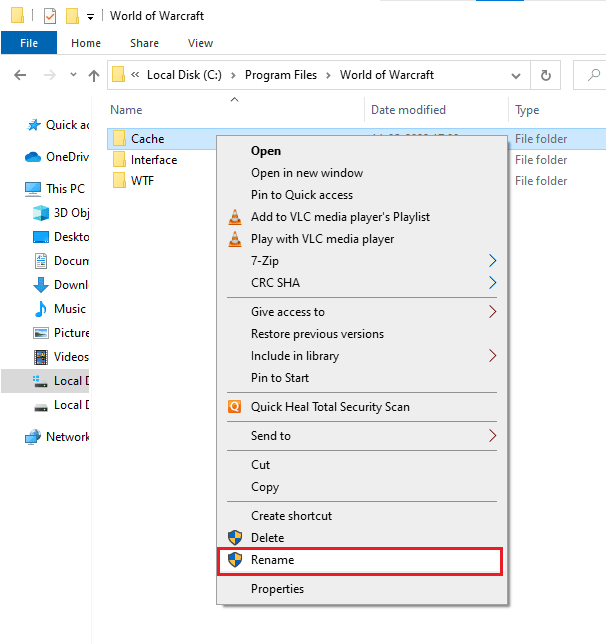
4. Acum, Redenumiți folderele în ceva de genul Cacheold , Interfaceold , respectiv WTFold .

5. Odată ce ați redenumit aceste foldere, relansați jocul și verificați dacă puteți remedia codul de eroare 5190010 pe computerul dvs. cu Windows 10.
Metoda 4: Ștergeți folderul WOW Cache
Mai mulți utilizatori se confruntă cu eroarea WOW 51900101 în timpul pornirii și această problemă ar putea fi rezolvată atunci când folderul cache este eliminat complet de pe computer. Toate fișierele temporare ale jocului vor fi șterse și următoarea pornire succesivă va lansa jocul fără erori. Dacă redenumirea folderelor nu funcționează pentru dvs., instrucțiunile de mai jos vă vor ajuta să faceți acest lucru.
1. Accesați folderul World of Warcraft conform instrucțiunilor din Metoda 3 de mai sus.


2. Apoi, faceți clic dreapta pe folderul Cache și selectați opțiunea Delete așa cum se arată.
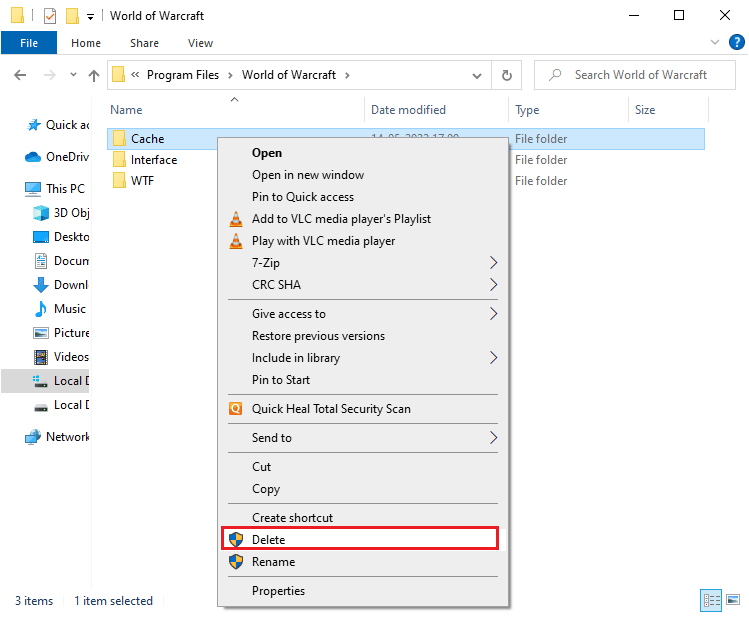
Verificați dacă ați remediat eroarea World of Warcraft 51900101.
Citiți și : Remediați imposibilitatea conectării la World Minecraft în Windows 10
Metoda 5: Modificați atributul numai pentru citire
Jocul World of Warcraft va rula fără erori atunci când ați acordat setări adecvate de atribute personalizate în UAC (Control cont de utilizator). Dacă, într-un caz, jocul și componentele sale au doar componente numai pentru citire, nu puteți modifica sau actualiza World of Warcraft. Rezultă WOW 51900101 pe computer. În acest caz, modificați atributul de numai citire pentru joc, conform instrucțiunilor de mai jos.
1. Lansați File Explorer și deschideți folderul World of Warcraft .
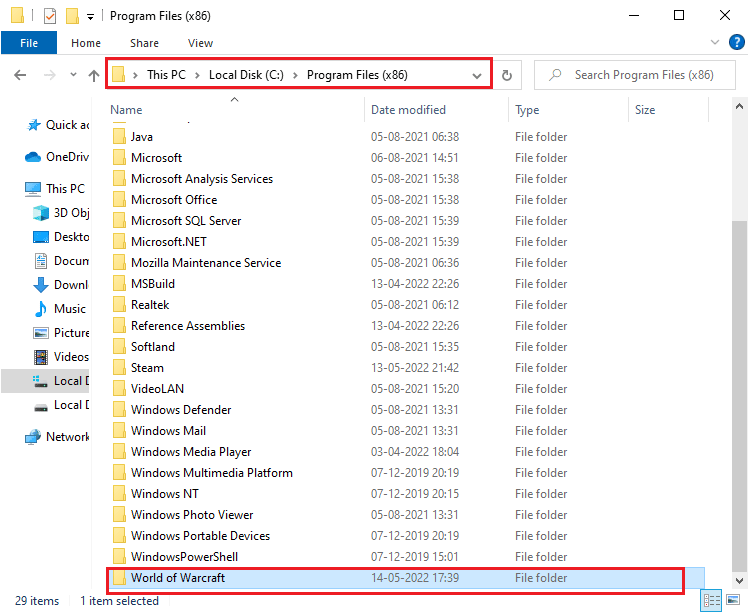
2. Acum, faceți clic dreapta pe fișierul de configurare Wow.exe și selectați Proprietăți .
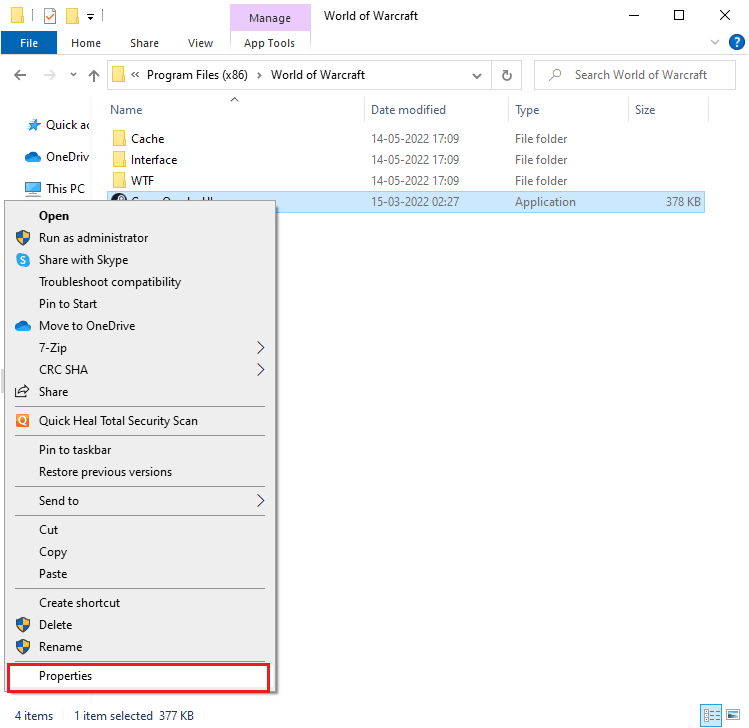
3. Acum, comutați la fila General și debifați caseta de lângă Numai citire, lângă secțiunea Atribute , așa cum se arată.

4. Apoi, faceți clic pe Aplicare > OK pentru a salva modificările.
Metoda 6: Reparați fișierele de sistem
Dacă există fișiere lipsă sau deteriorate pe computerul dvs. cu Windows 10, vă veți confrunta cu eroarea WOW 51900101. Cu toate acestea, reparați aceste fișiere corupte utilizând utilități încorporate și anume, System File Checker și Deployment Image Service and Management . Citiți ghidul nostru despre Cum să reparați fișierele de sistem pe Windows 10 și urmați pașii conform instrucțiunilor pentru a vă repara toate fișierele corupte.
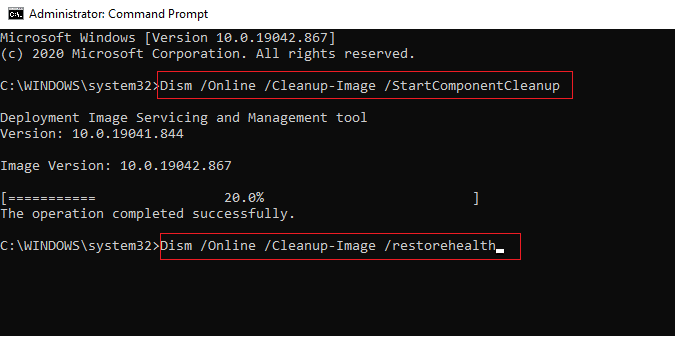
După finalizarea scanării, va afișa oricare dintre aceste mesaje:
- Windows Resource Protection nu a găsit nicio încălcare a integrității.
- Windows Resource Protection nu a putut efectua operația solicitată.
- Windows Resource Protection a găsit fișiere corupte și le-a reparat cu succes.
- Windows Resource Protection a găsit fișiere corupte, dar nu a reușit să remedieze unele dintre ele.
Așteptați declarația de verificare finalizată 100 % și verificați dacă computerul este capabil să repare codul de eroare WOW 5190010.
Citiți și: Remediați latența mare WOW, dar internetul este bine în Windows 10
Metoda 7: Executați curățarea completă a discului
Puțini utilizatori au sugerat că golirea spațiului pe disc i-a ajutat să rezolve codul de eroare WOW 5190010. Acest lucru va permite computerului să instaleze fișiere noi ori de câte ori este necesar, ceea ce vă va ajuta să remediați problema.
Dacă există spațiu minim disponibil în computerul dvs. care contribuie la codul de eroare discutat în WOW, urmați ghidul nostru pentru a utiliza Disk Cleanup în Windows 10, care vă ajută să ștergeți toate fișierele inutile din computer.
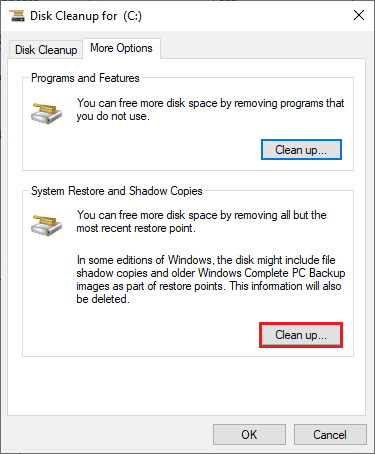
Metoda 8: Rulați Blizzard Repair Tool
Dacă tot nu ați reușit să remediați eroarea WOW 51900101, este posibil să existe unele șanse ca computerul dvs. să aibă fișiere de jocuri deteriorate. Fișierele deteriorate vă pot umple computerul din cauza unei suite antivirus supraprotectoare sau din cauza unei erori de actualizare. Din fericire, puteți rezolva automat toate aceste fișiere de jocuri corupte cu ajutorul unui instrument încorporat al Blizzard. Iată câteva instrucțiuni pentru a rula instrumentul de reparare Battle.net.
1. Așa cum ați făcut mai devreme, navigați la directorul fișierului de configurare Wow.exe și selectați opțiunea Run as administrator , după cum se arată.
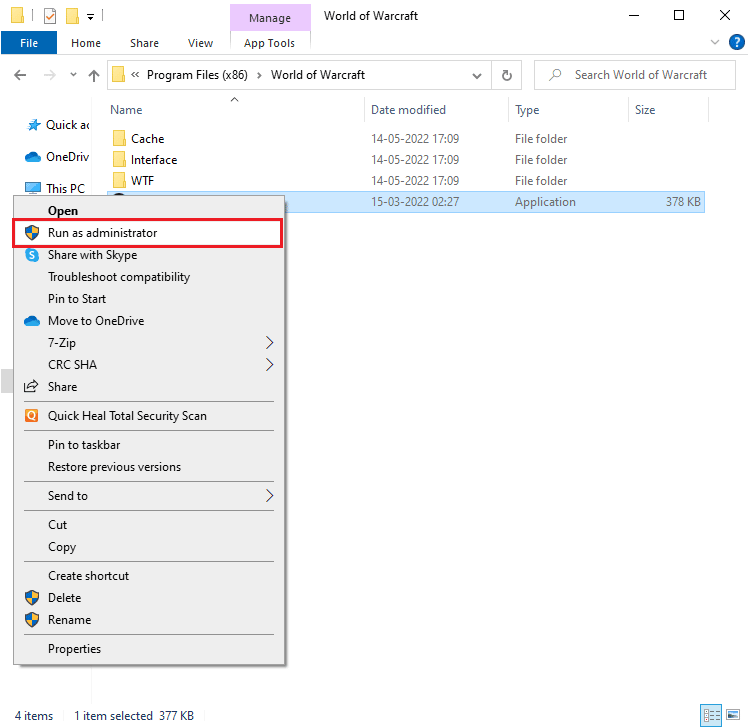
2. Dacă vi se solicită în fereastra User Account Control , faceți clic pe Da pentru a continua.
3. Acum, comutați la fila Jocuri din colțul de sus al ferestrei și apoi selectați World of Warcraft din listă.
4. Apoi, faceți clic pe Opțiuni , urmat de Scanare și reparare din lista verticală.
5. În următoarea solicitare, faceți clic pe Începeți scanarea și așteptați până când procesul se încheie.
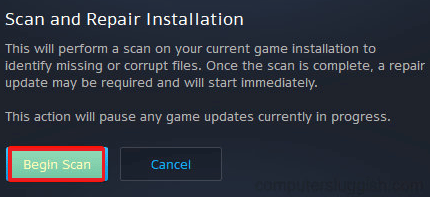
6. În cele din urmă, reporniți jocul și verificați dacă puteți remedia eroarea WOW 51900101.
Citiți și: Cum să remediați eroarea WOW #134 Fatal Condition
Metoda 9: Modificați setările paravanului de protecție Windows Defender
De asemenea, te vei confrunta cu WOW 51900101, din cauza unei suite antivirus suprareactive sau supraprotectoare în computerul tău cu Windows 10. Acest lucru previne conexiunea dintre lansatorul de joc și server. Așadar, pentru a remedia această problemă, puteți lista albă World of Warcraft în setările Firewall-ului sau puteți dezactiva temporar problema.
Opțiunea I: Lista albă World of Warcraft
Pentru a permite World of Warcraft în paravanul de protecție Windows Defender, urmați ghidul nostru Permiteți sau blocați aplicații prin paravanul de protecție Windows și implementați pașii conform instrucțiunilor.
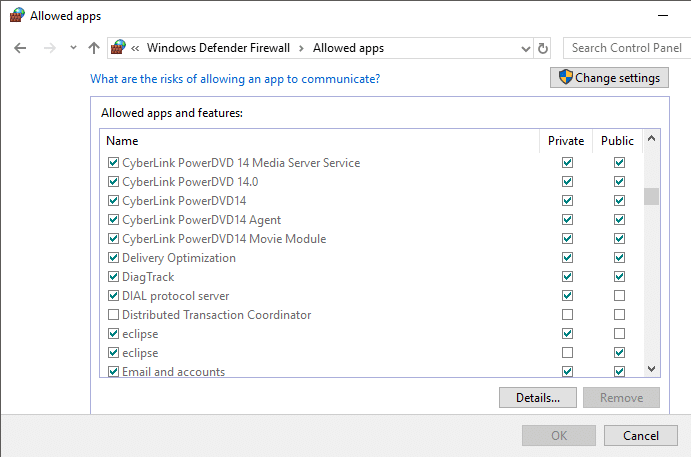
Opțiunea II: Dezactivați firewall (nu este recomandat)
Dacă nu știți cum să dezactivați paravanul de protecție Windows Defender, ghidul nostru Cum să dezactivați paravanul de protecție Windows 10 vă va ajuta să faceți acest lucru.
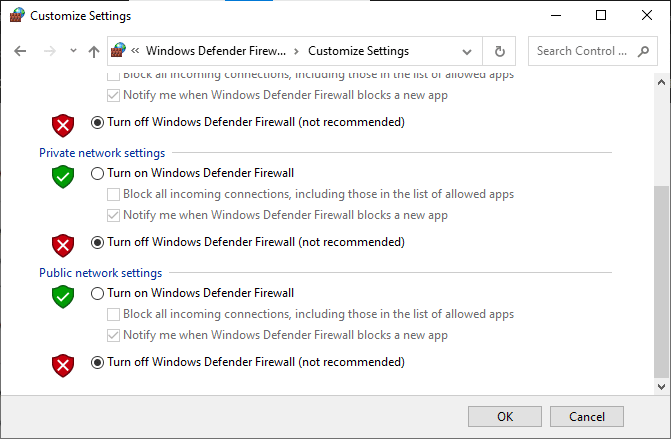
Opțiunea III: Creați o nouă regulă în Firewall
1. Apăsați tasta Windows și tastați Windows Defender Firewall with Advanced Security . Apoi, faceți clic pe Deschidere .
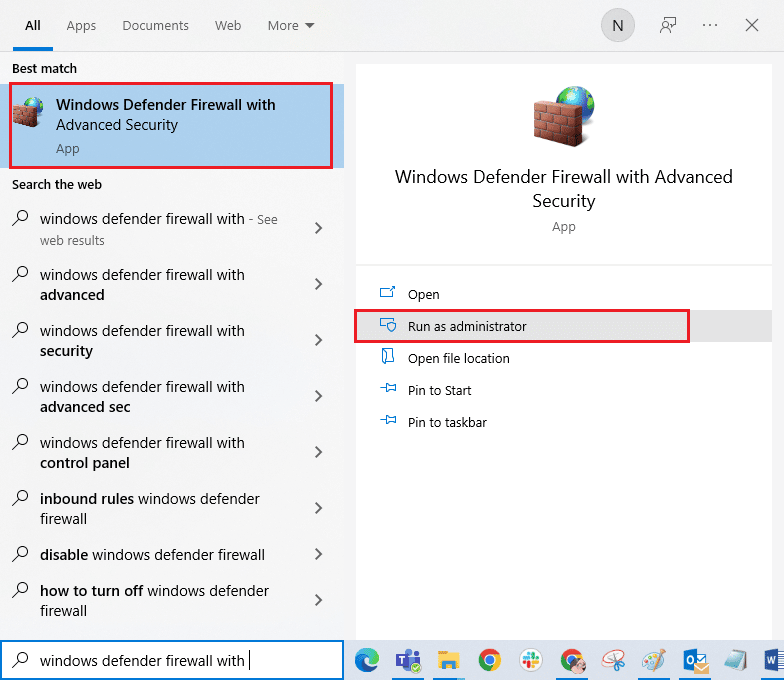
2. Acum, în panoul din stânga, faceți clic pe Reguli de intrare așa cum este descris.
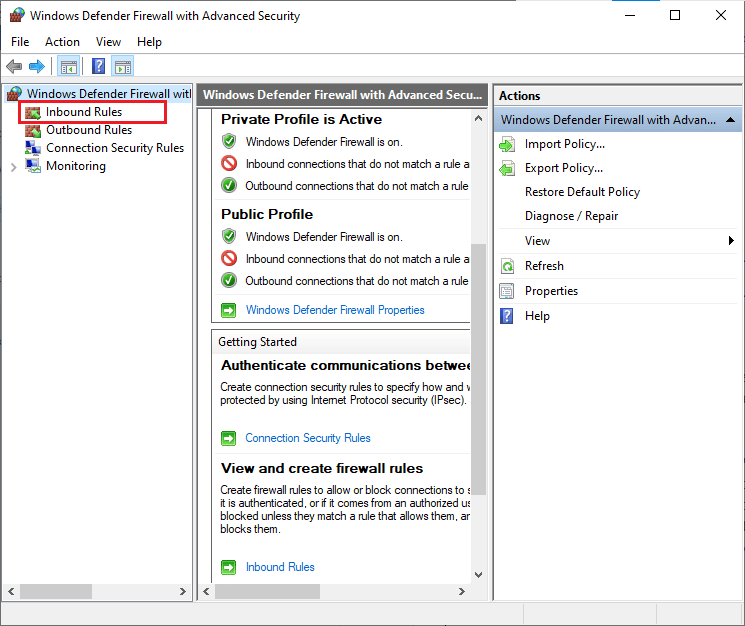
3. Apoi, în panoul din dreapta, faceți clic pe Regulă nouă... după cum se arată.

4. Acum, asigurați-vă că selectați opțiunea Program sub Ce tip de regulă doriți să creați? meniu și faceți clic pe Următorul> după cum se arată.

5. Apoi, faceți clic pe butonul Răsfoire… corespunzător acestei căi de program: așa cum se arată.
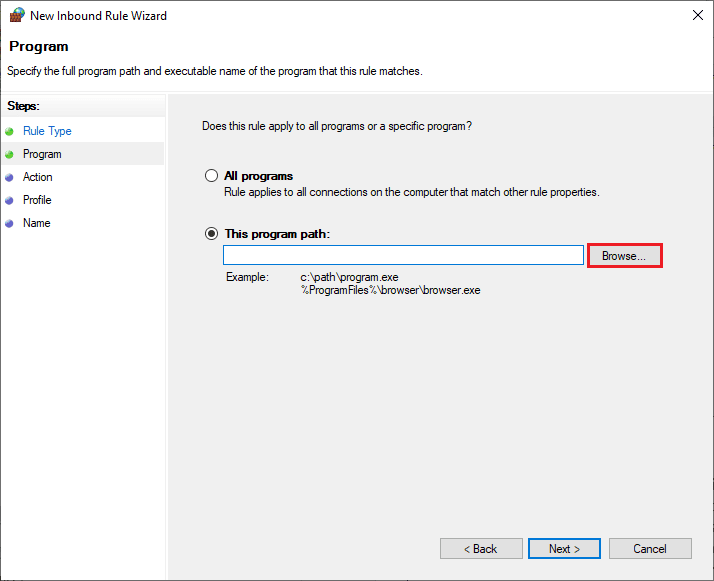
6. Apoi, navigați la C:\Program Files (x86) \World of Warcraft calea și faceți dublu clic pe fișierul de configurare . Apoi, faceți clic pe butonul Deschidere .
7. Apoi, faceți clic pe Next > în fereastra New Inbound Rule Wizard , așa cum se arată.
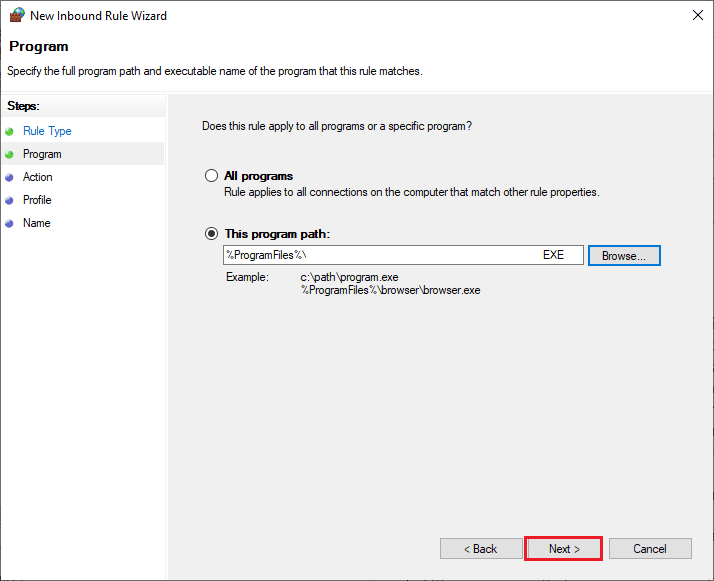
8. Acum, selectați butonul radio de lângă Permiteți conexiunea și faceți clic pe Următorul > așa cum este descris.

9. Asigurați-vă că sunt selectate casetele Domeniu, Privat, Public și faceți clic pe Următorul > așa cum se arată.
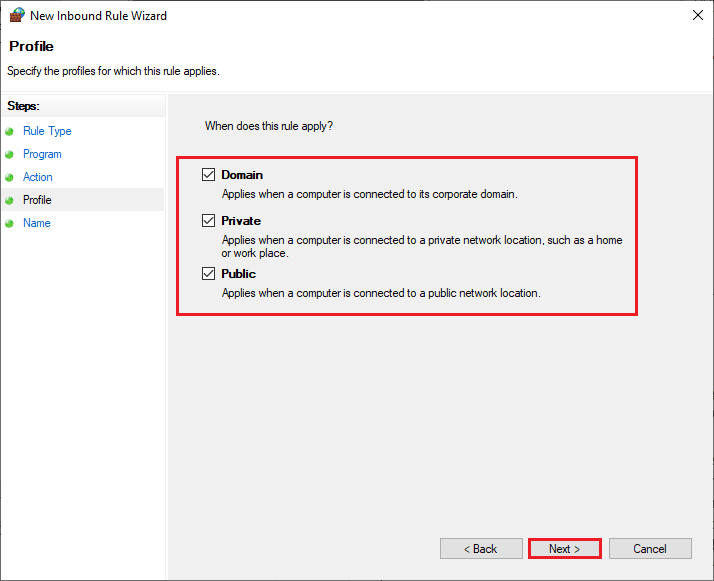
10. În cele din urmă, adăugați un nume noii reguli și faceți clic pe Terminare .
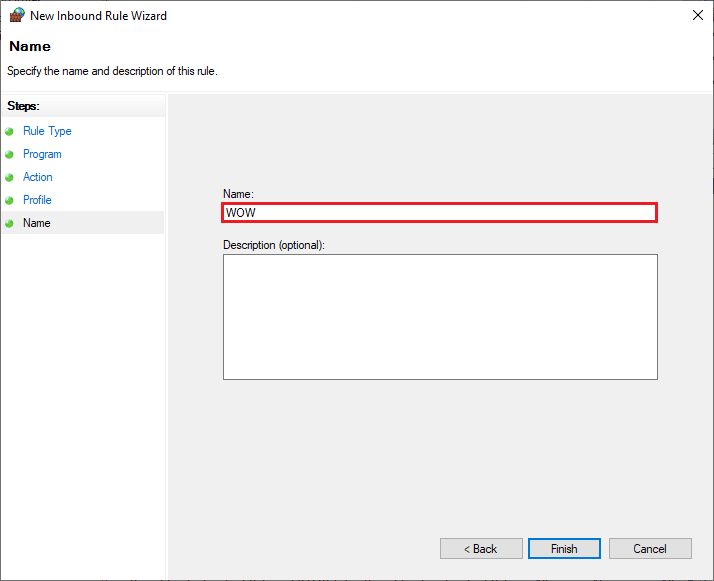
Totul este gata! Verificați dacă ați remediat codul de eroare 5190010 în WOW este remediat sau nu.
Citește și: 17 moduri de a remedia eroarea de scriere a discului Dota 2
Metoda 10: Reinstalați World of Warcraft
Orice fișier configurat greșit în World of Warcraft va duce la WOW 51900101 chiar dacă ați urmat toate metodele discutate mai sus și ați actualizat toate acțiunile în așteptare. Deci, în acest caz, nu aveți altă opțiune decât să reinstalați jocul. Iată cum o faci.
1. Apăsați tasta Windows și tastați Aplicații și caracteristici . Apoi, faceți clic pe Deschidere .
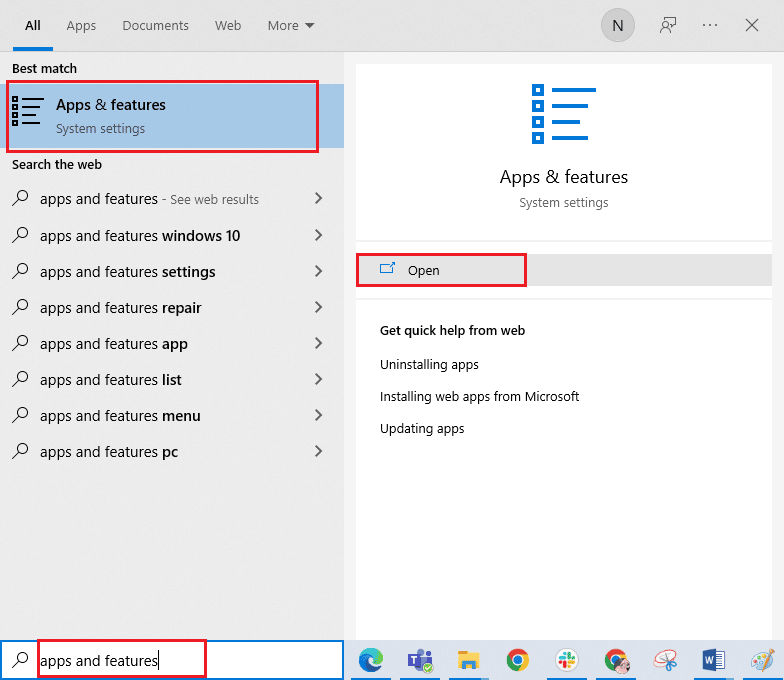
2. Acum, căutați World of Warcraft în listă și faceți clic pe el. Apoi, selectați Dezinstalare .

3. Dacă vi se solicită, faceți clic din nou pe Dezinstalare .
4. Apoi, vizitați site-ul oficial Blizzard pentru a descărca World of Warcraft pentru Windows PC.
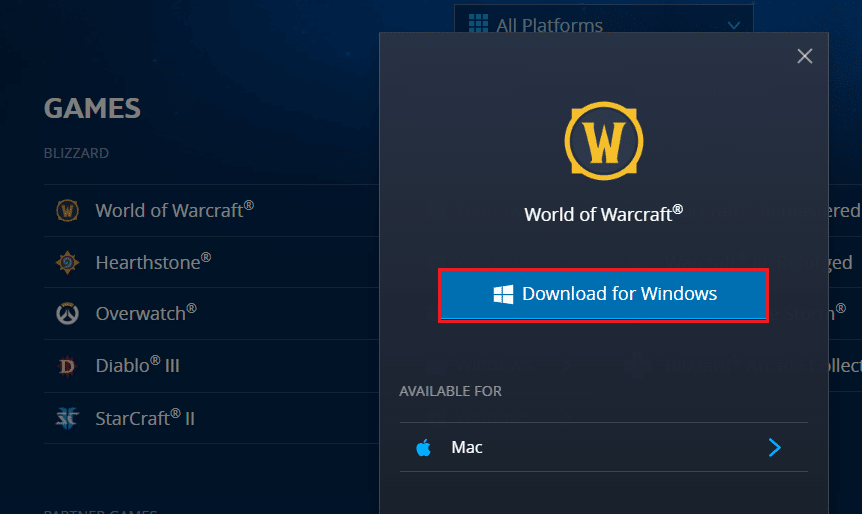
5. Apoi, faceți clic pe Descărcare pentru Windows și așteptați până când jocul este instalat pe computer.
6. Navigați la Descărcările mele în File Explorer și faceți dublu clic pe fișierul de configurare pentru a rula aplicația.
7. Urmați instrucțiunile de pe ecran pentru a instala jocul pe computerul cu Windows 10.
8. În cele din urmă, relansați jocul și acum veți avea remediat codul de eroare WOW 5190010.
Recomandat:
- Remediați Windows nu găsește unul dintre fișierele din această temă
- Cum să piratați Candy Crush Saga pe Android fără root
- Remediați aplicația Twitch care nu detectează jocul și suplimentele WOW
- Remediați lansarea WoW în Windows 10
Sperăm că acest ghid a fost util și ați putea remedia eroarea WOW 51900101 în Windows 10. Spuneți-ne care metodă a funcționat cel mai bine pentru dvs. De asemenea, dacă aveți întrebări/sugestii cu privire la acest articol, atunci nu ezitați să le trimiteți în secțiunea de comentarii.
